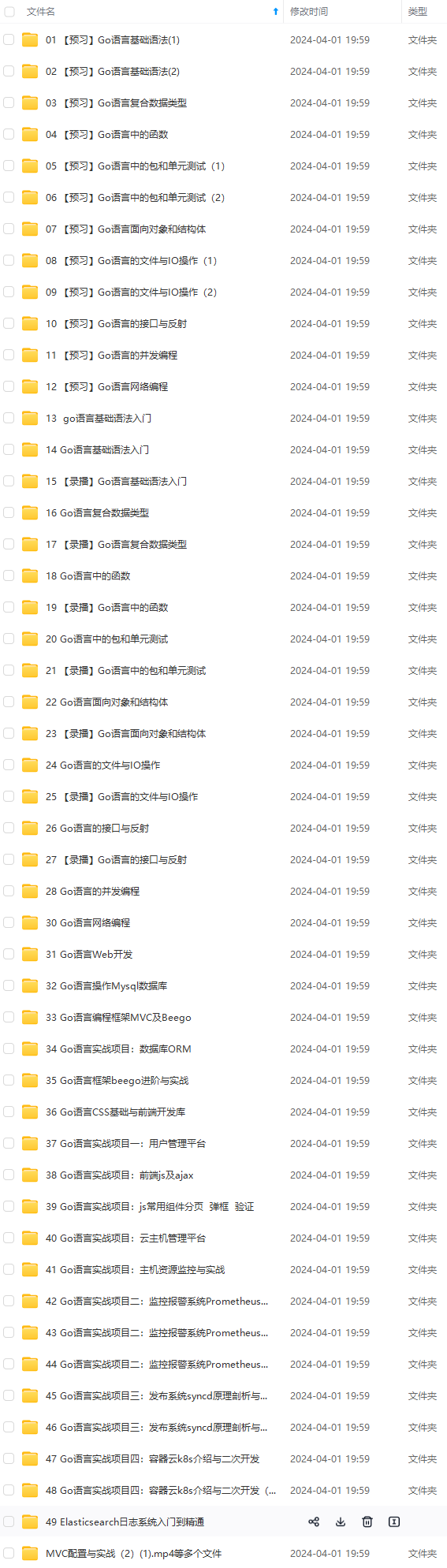
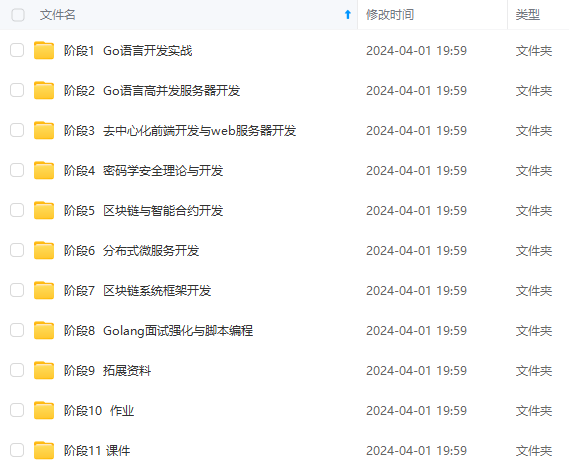
网上学习资料一大堆,但如果学到的知识不成体系,遇到问题时只是浅尝辄止,不再深入研究,那么很难做到真正的技术提升。
一个人可以走的很快,但一群人才能走的更远!不论你是正从事IT行业的老鸟或是对IT行业感兴趣的新人,都欢迎加入我们的的圈子(技术交流、学习资源、职场吐槽、大厂内推、面试辅导),让我们一起学习成长!
已剪辑自: http://c.biancheng.net/view/vip_9653.html
QLabel 是 Qt 帮我们写好的一个控件类,间接继承自 QWidget 类,它的继承关系如下:
QLabel -> QFrame -> QWidget
从字面上理解,QLabel 可以解释为“Qt 的 Label”,即 Qt 提供给我们的一种文本控件,它的基础功能是显示一串文本。例如,下图就是一个普通的文本框:
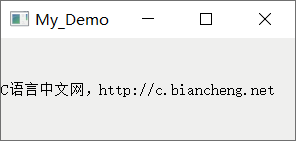
图 1 QLabel控件
除了显示一串文本外,QLabel 控件上还可以放置图片、超链接、动画等内容。例如:
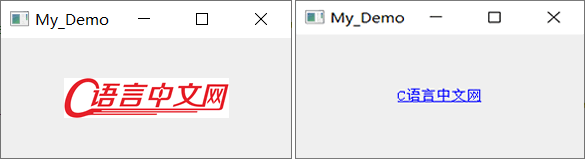
图 2 QLabel放置图片和超链接文字
本质上,每个文本框都是 QLabel 类的一个实例对象。QLabel 类提供了两个构造函数,分别是:
QLabel(QWidget *parent = Q_NULLPTR, Qt::WindowFlags f = Qt::WindowFlags())
QLabel(const QString &text, QWidget *parent = Q_NULLPTR, Qt::WindowFlags f = Qt::WindowFlags())
各个参数的含义分别是:
- text 参数用于指定文本框中显示的文字;
- parent 参数用于指定文本框的父窗口;
- WindowFlags 是一种枚举类型,f 参数用来设置文本框的一些系统属性和外观属性,默认值为 Qt::Widget,表示当不指定父窗口时,文本框将作为一个独立窗口(如图 1、2 所示),反之则作为父窗口中的一个控件。f 参数的可选值有很多,比如 Qt::Window 表示文本框将作为一个独立的窗口,它自带边框和标题栏,Qt::ToolTip 表示文本框将作为一个提示窗口,不带边框和标题栏等等,这里不再一一列举。
需要注意的是,第一个构造函数中的 parent 和 f 参数都有默认值,因此 QLabel 类还隐含了一个默认构造函数。也就是说,创建 QLable 对象时可以不传递任何参数,或者只给 txt 参数传递一个字符串,就可以成功创建一个文本框。通常情况下,我们会给 text 和 parent 参数传递相应的值,即在创建文本框的同时指定文本内容和父窗口。
QLabel文本框的使用
QLabel 类本身提供有很多属性和方法,它还从父类继承了很多属性和方法。下表给大家罗列了 QLabel 类常用的一些属性和方法:
表 1 QLabel 常用属性 属 性 含 义
| alignment | 保存 QLabel 控件中内容的对齐方式,默认情况下,QLabel 控件中的内容保持左对齐和垂直居中。 该属性的值可以通过调用 alignment() 方法获得,可以借助 setAlignment() 方法修改。 |
| text | 保存 QLabel 控件中的文本,如果 QLabel 控件中没有文本,则 text 的值为空字符串, 该属性的值可以通过 text() 方法获得,可以借助 setText() 方法修改。 |
| pixmap | 保存 QLabel 控件内显示的图片,如果控件内没有设置图片,pixmap 的值为 0。 该属性的值可以通过调用 pixmap() 方法获得,可以借助 setPixmap() 方法修改。 |
| selectedText | 保存 QLabel 控件中被选择了的文本,当没有文本被选择时,selectedText 的值为空字符串。 该属性的值可以通过调用 selectedText() 方法获得。 |
| hasSelectedText | 判断用户是否选择了 QLabel 控件内的部分文本,如果是则返回 true,反之则返回 false。默认情况下,该属性的值为 false。 |
| indent | 保存 QLabel 控件内文本的缩进量,文本的缩进方向和 alignment 属性的值有关。 该属性的值可以通过调用 indent() 方法获得,可以借助 setIndent() 方法修改。 |
| margin | 保存 QLabel 控件中内容与边框之间的距离(边距),margin 的默认值为 0。 该属性的值可以通过调用 margin() 方法获得,可以借助 setMargin() 方法修改。 |
| wordWrap | 保存 QLabel 控件内文本的换行策略。当该属性的值为 true 时,控件内的文本会在必要时自动换行。默认情况下,控件内的文本是禁止自动换行的。 该属性的值可以通过 wordWrap() 方法获得,可以借助 setWordWrap() 方法修改。 |
除了上表中提到了获取和修改属性值得成员方法外,下表给大家罗列了一些常用的操作 QLabel 控件的成员方法,它们有些定义在 QLabel 类内,有些是通过继承父类得到的:
表 2 操作QLabel的常用方法 成员方法 功 能
| hide() | 隐藏文本框。 |
| clear() | 清空 QLabel 控件内所有显示的内容。 |
| setToolTip(QString) | 设置信息提示,当用户的鼠标放在QLabel 文本框上时会自动跳出文字。 |
| setToolTipDuration(int) | 设置提示信息出现的时间,单位是毫秒。 |
| setStyleSheet(QString) | 设置 QLabel 文本框的样式。 |
| setGeometry(int x, int y, int w, int h) | 设置 QLabel 文本框的位置 (x, y) 以及尺寸 (w, h)。 |
QLabel文本框的信号和槽
QLabel 控件只用来显示文本、图像等内容,很好与用户交互。但是,当 QLabel 控件内包含超链接内容时,可以使用 QLabel 类提供的两个信号函数:
表 2 QLabel信号函数 信号函数 功 能
| linkActivated(const QString &link) | 用户点击超链接时触发,link 参数用于向槽函数传输超链接的 URL。 |
| linkHovered(const QString &link) | 用户的鼠标悬停到超链接位置时触发,link 参数用于向槽函数传输超链接的 URL。 |
QLabel 控件提供了很多槽函数,如下表所示:
表 3 QLabel槽函数 槽函数 功 能
| | |
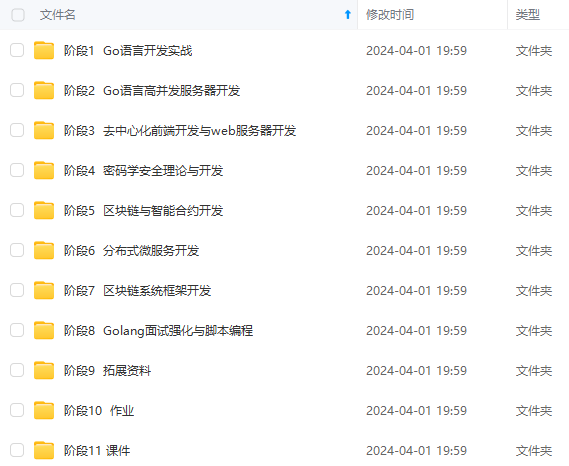

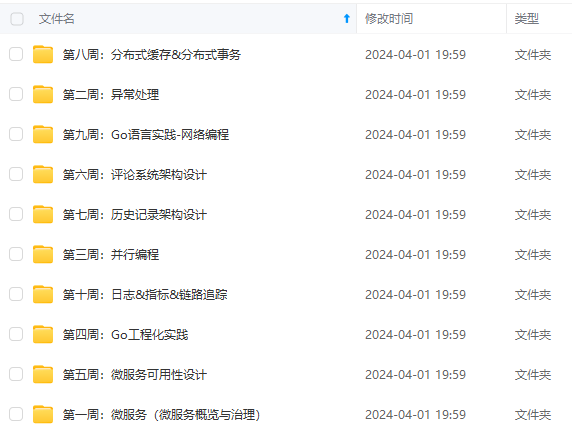
既有适合小白学习的零基础资料,也有适合3年以上经验的小伙伴深入学习提升的进阶课程,涵盖了95%以上Go语言开发知识点,真正体系化!
由于文件比较多,这里只是将部分目录截图出来,全套包含大厂面经、学习笔记、源码讲义、实战项目、大纲路线、讲解视频,并且后续会持续更新
由于文件比较多,这里只是将部分目录截图出来,全套包含大厂面经、学习笔记、源码讲义、实战项目、大纲路线、讲解视频,并且后续会持续更新

























 1233
1233











 被折叠的 条评论
为什么被折叠?
被折叠的 条评论
为什么被折叠?








